Bildschirmflackern in Windows 11 beheben — Schritt für Schritt
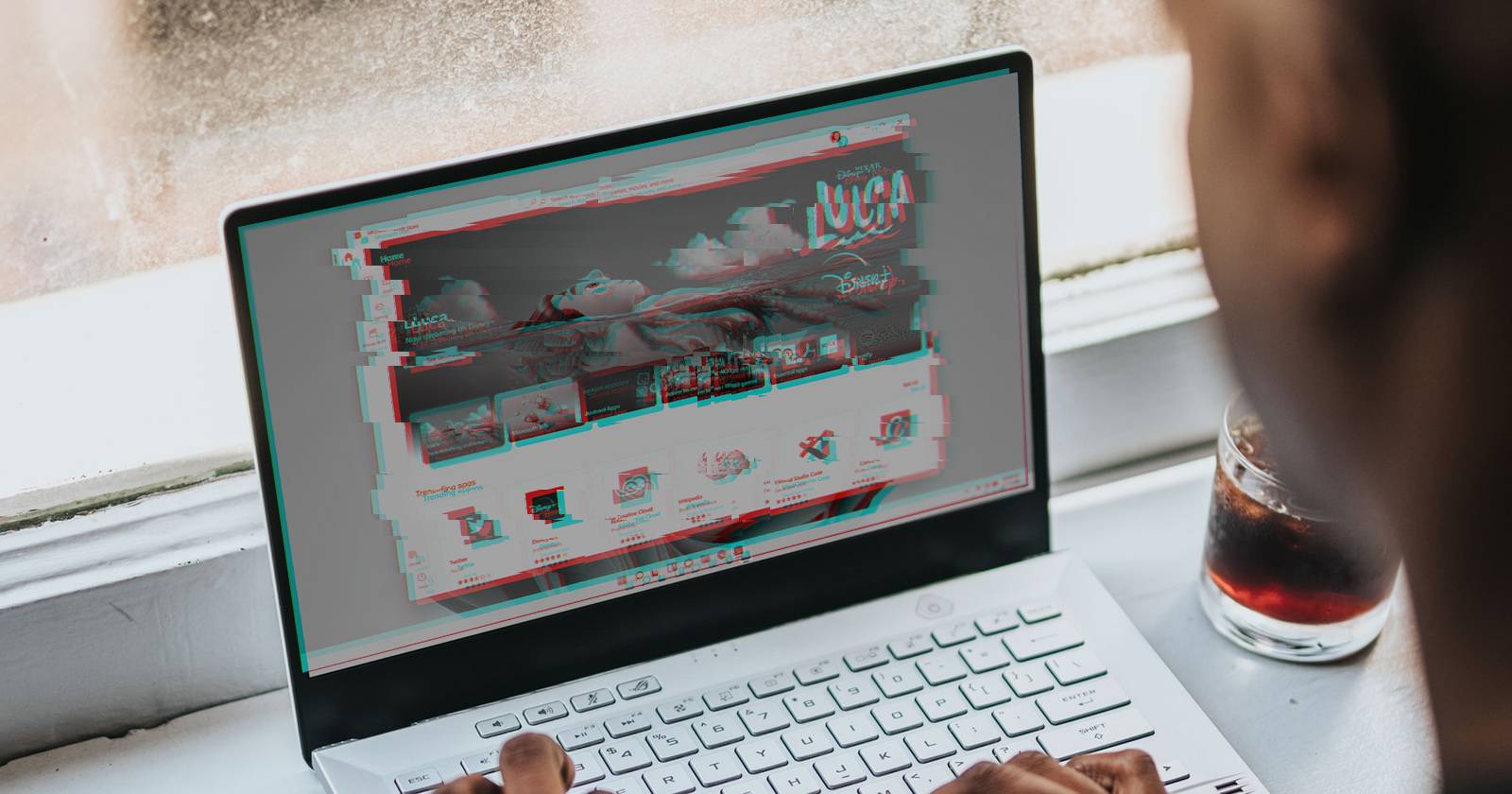

Worum es geht: Bildschirmflackern bedeutet, dass Bildinhalte kurz aufblitzen, flimmern oder sich unstet wiederholen. Ursachen sind typischerweise Treiber, inkompatible Apps, falsche Anzeigeeinstellungen oder selten Hardwarefehler. Diese Anleitung führt Sie systematisch durch Diagnose, schnelle Workarounds und dauerhafte Lösungen.
Wichtige Hinweise:
- Erstellen Sie vor Treiberänderungen einen Wiederherstellungspunkt oder sichern Sie wichtige Daten.
- Arbeiten Sie in Ruhe Schritt für Schritt; viele Probleme lassen sich durch schrittweises Ausschließen finden.
Inhaltsübersicht
- 1 Diagnoseschritt: Task-Manager prüfen
- 2 Windows und Firmware aktualisieren
- 3 Displaytreiber zurücksetzen
- 4 Displaytreiber aktualisieren
- 5 Displaytreiber deinstallieren und neu installieren
- 6 Personalisierungseinstellungen anpassen
- 7 Animationseffekte ausschalten
- 8 Auf App-Inkompatibilität prüfen
- Erweiterte Maßnahmen, Playbook und Checklisten
- Fehlerfälle, Edge-Cases und Glossar
- Abnahmekriterien und Fazit
1. Task-Manager prüfen, um Treiber- vs. App-Problem zu unterscheiden
Kurzbeschreibung: Wenn der Task-Manager mitflackert, liegt die Ursache häufig am Displaytreiber. Bleibt der Task-Manager stabil, ist oft eine App schuld.
So gehen Sie vor:
- Drücken Sie Win + X, um das WinX-Menü zu öffnen.
- Wählen Sie Task-Manager.
- Beobachten Sie, ob der Task-Manager ebenfalls flackert, während andere Fenster flimmern.
Interpretation:
- Task-Manager flackert: höchstwahrscheinlich Treiber- oder Hardwareproblem.
- Task-Manager stabil: Drittanbieter-App verursacht das Flackern.
Tipp: Wenn Task-Manager nicht zuverlässig startet, versuchen Sie einen Neustart in den abgesicherten Modus.
2. Windows und Firmware aktualisieren
Warum: Nach einer sauberen Installation fehlen häufig spezifische Firmware- oder OEM-Treiber, die die Anzeige sauber betreiben. Microsoft und Hersteller liefern oft Hotfixes gegen Grafikprobleme.
Schritte:
- Drücken Sie Win + I, um Einstellungen zu öffnen.
- Navigieren Sie zu Windows Update.
- Klicken Sie auf Nach Updates suchen.
- Installieren Sie alle wichtigen Updates, einschließlich optionaler Firmware-Updates Ihres Herstellers.
- Starten Sie den PC neu und prüfen Sie, ob das Flackern verschwindet.
Hinweis: Bei Laptops zusätzlich die Support-Webseite des Herstellers prüfen. Firmware- oder VBIOS-Updates können Probleme beheben, sind aber sorgfältig anzuwenden.
3. Displaytreiber zurücksetzen (Rollback)
Kurzbeschreibung: Wenn ein Treiberupdate kurz vor Auftreten des Problems installiert wurde, kann ein Rollback helfen.
Schritte:
- Drücken Sie Win + R und geben Sie devmgmt.msc ein, dann Enter.
- Erweitern Sie Anzeigeadapter.
- Rechtsklick auf Ihre Grafikkarte und Eigenschaften öffnen.
- Wechseln Sie zur Registerkarte Treiber.
- Klicken Sie auf Treiber zurücksetzen, wenn verfügbar.
- Bestätigen Sie mit Ja und starten Sie den PC neu.
Was tun, wenn der Button ausgegraut ist:
- Windows hat keine ältere Treiberversion gespeichert. Nutzen Sie als Alternative die manuelle Installation einer älteren Treiberversion vom Hersteller oder verwenden Sie ein Deinstallationswerkzeug, um vollständig zu säubern, bevor Sie einen alten Treiber installieren.
Wichtiger Sicherheitshinweis: Nutzen Sie nur Treiber von vertrauenswürdigen Quellen wie NVIDIA, AMD, Intel oder Ihrem Laptophersteller.
4. Displaytreiber aktualisieren
Kurzbeschreibung: Beschädigte oder fehlerhafte Treiber lassen sich oft durch eine saubere, aktuelle Installation ersetzen.
Schritte:
- Öffnen Sie Win + X und wählen Sie Geräte-Manager.
- Erweitern Sie Anzeigeadapter.
- Rechtsklick auf den Adapter und Treiber aktualisieren.
- Wählen Sie Automatisch nach Treibern suchen.
Wenn Windows keinen neuen Treiber findet:
- Prüfen Sie Windows Update erneut unter Zusätzliche Optionen oder optionale Updates.
- Laden Sie den Treiber direkt von der Herstellerseite (NVIDIA, AMD, Intel) herunter. Achten Sie auf Modellnummer und Betriebssystemversion.
Hinweis: Bei Notebooks bevorzugen manche Hersteller eigene angepasste Treiber. Prüfen Sie zuerst die Supportseite des Notebook-Herstellers.
5. Displaytreiber deinstallieren und neu installieren
Kurzbeschreibung: Eine vollständige Deinstallation beseitigt korrupt installierte Treiberdateien.
Sorgfältige Vorgehensweise:
- Win + R → devmgmt.msc → Enter.
- Anzeigeadapter erweitern.
- Rechtsklick auf Grafikkarte → Gerät deinstallieren.
- Bestätigen Sie Deinstallieren. Falls angeboten, aktivieren Sie den Haken zum Entfernen der Treibersoftware.
- PC neu starten; Windows installiert beim Start meist einen generischen Treiber automatisch.
- Option: Installieren Sie danach den neuesten OEM-Treiber manuell vom Hersteller.
Erweiterter Tipp: Wenn Probleme persistieren, nutzen Sie Display Driver Uninstaller, um Treiberreste sicher zu entfernen; danach neu installieren. DDU ist ein spezialisiertes Tool und sollte im abgesicherten Modus ausgeführt werden.
6. Personalisierung ändern: Hintergrund und Akzentfarben
Kurzbeschreibung: Als temporärer Workaround kann das Umstellen des Hintergrunds von Diashow auf Einfarbig Flackern reduzieren, wenn das Problem durch die Desktop-Aktualisierung ausgelöst wird.
So ändern Sie die Einstellungen:
- Win + I → Personalisierung → Hintergrund.
- Wählen Sie Bei Hintergrund personalisieren: Einfarbig oder Bild anstelle Diashow.
- Win + I → Personalisierung → Farben.
- Stellen Sie Akzentfarbe auf Manuell.
Hinweis: Diese Maßnahme behebt nicht die Ursache, ist aber nützlich, um temporär die Arbeit zu erleichtern.
7. Animationseffekte reduzieren oder ausschalten
Kurzbeschreibung: Manche visuelle Effekte können Grafiktreiber belasten oder Konflikte mit bestimmten GPUs hervorrufen. Das Abschalten ausgewählter Animationen kann helfen.
Vollständiges Ausschalten:
- Einstellungen → Barrierefreiheit → Visuelle Effekte → Animationseffekte ausschalten.
Selektives Ausschalten:
- Win + S → adjust performance eingeben → Ergebnis: Darstellung und Leistung von Windows anpassen öffnen.
- Registerkarte Visuelle Effekte → Benutzerdefiniert auswählen.
- Deaktivieren Sie Animationen von Steuerelementen und Elementen in Fenstern.
- Übernehmen und OK.
Auswirkung: Weniger Animationen reduziert GPU-/CPU-Last und kann Flackern verringern, ohne alle Effekte zu verlieren.
8. Auf App-Inkompatibilität prüfen und sauberen Neustart durchführen
Kurzbeschreibung: Drittanbieter-Apps, insbesondere solche mit Bildschirmüberlagerungen, Grafikoptimierungen oder Bildschirmaufzeichnungsfunktionen, können Flackern verursachen.
Sauberer Neustart zum Isolieren einer problematischen App:
- Win + R → msconfig → Start auswählen.
- Wechseln Sie zur Registerkarte Dienste → Alle Microsoft-Dienste ausblenden → Dann auf Alle deaktivieren klicken.
- Task-Manager öffnen → Autostart-Tab → Alle Drittanbieter-Autostarts deaktivieren.
- PC neu starten. Beobachten Sie, ob das Flackern weiterhin auftritt.
Wenn das Flackern nicht mehr auftritt:
- Aktivieren Sie Dienste und Autostarts schrittweise, um den Schuldigen einzugrenzen.
- Prüfen Sie zuletzt installierte Apps unter Einstellungen → Apps → Apps und Features und deinstallieren Sie Verdächtiges.
Typische problematische App-Typen:
- Bildschirmaufnahme- und Streaming-Tools
- Desktop-Optimierer und Tuning-Software
- Drittanbieter-Antiviren mit Bildschirm-Schutz
- Überlagerungen von Spieleplattformen
Erweiterte Diagnoseschritte und Werkzeuge
- Externe Monitore, Kabel und Anschlüsse prüfen: Lösen oder tauschen Sie HDMI-/DisplayPort-Kabel, testen Sie andere Ports.
- Bildschirmauflösung und Bildwiederholrate kontrollieren: Einstellungen → System → Anzeige → Erweiterte Anzeigeeinstellungen → Bildwiederholfrequenz prüfen.
- Ereignisanzeige prüfen: Win + X → Ereignisanzeige → Windows-Protokolle → System/App auf kritische Einträge zur Zeit des Flackerns untersuchen.
- GPU-Temperatur und Leistung: Überwachen Sie Temperaturen; thermische Drosselung kann Grafikfehler verursachen.
Edge-Case Beispiele:
- Flackern nur bei hoher Last in Spielen: mögliche Überhitzung oder Stromversorgungsproblem.
- Flackern nach Feature-Update von Windows: Microsoft-Hotfix oder temporäre Treiberinkompatibilität möglich.
- Flackern nur auf einem externen Monitor: fehlerhaftes Kabel oder inkompatibler Adapter.
Standard-Playbook für schnelle Fehlerbehebung (Priorisiert)
- Kurztest: Task-Manager prüfen.
- Updates: Windows und Firmware installieren.
- Schnelle Treibermaßnahme: Rollback, wenn Problem nach Treiberupdate auftrat.
- Treiber komplett neu installieren; bei Bedarf DDU verwenden.
- Sauberer Neustart zur Identifikation inkompatibler Apps.
- Workarounds: Hintergrund auf Einfarbig setzen, Animationen aus.
- Hardware-Checks: Kabel, Monitor, Temperatur, PSU.
- Support: Wenn nichts hilft, Support des Herstellers oder qualifizierter Techniker.
Techniker-Checkliste
- Backup und Wiederherstellungspunkt erstellt
- Ereignisanzeige zur Fehlerzeit gesichert
- Treiber- und Firmware-Versionen dokumentiert
- Test mit generischem Microsoft Basic Display Driver durchgeführt
- Falls möglich: anderes Kabel/Monitor getestet
- DDU im abgesicherten Modus ausgeführt und Treiber sauber installiert
Mermaid-Entscheidungsbaum zur schnellen Diagnose
flowchart TD
A[Start: Bildschirm flackert?] --> B{Flackert Task-Manager?}
B -- Ja --> C[Treiberversion prüfen]
B -- Nein --> D[Sauberer Neustart und Apps prüfen]
C --> E{Wurde kürzlich Treiber aktualisiert?}
E -- Ja --> F[Treiber zurückrollen]
E -- Nein --> G[Treiber aktualisieren oder neu installieren]
D --> H[Verdächtige App deinstallieren]
G --> I[Falls kein Erfolg: DDU und saubere Neuinstallation]
F --> I
H --> I
I --> J[Hardware prüfen: Kabel, Monitor, Temperatur]
J --> K[Problem gelöst?]
K -- Ja --> L[Ende]
K -- Nein --> M[Hersteller-Support kontaktieren]Abnahmekriterien
- Flackern tritt nach Maßnahmen nicht mehr auf oder ist deutlich reduziert.
- Task-Manager bleibt stabil, wenn zuvor flackernd.
- Bei angenommener App-Ursache: Problem tritt nach Deinstallation der App in mehreren Sitzungen nicht mehr auf.
- Bei Treibermaßnahme: Keine weiteren Systemfehler oder neue Grafikprobleme nach Treiberinstallation.
Kurzes Glossar
- Anzeigeadapter: Hardwarekomponente, die für die Darstellung verantwortlich ist, auch GPU genannt.
- Rollback: Zurücksetzen auf eine ältere Treiberversion.
- DDU: Display Driver Uninstaller, spezielles Tool zur gründlichen Entfernung von Grafiktreibern.
Sicherheit, Datenschutz und Supporthinweise
- Laden Sie Treiber nur von offiziellen Seiten des Herstellers oder der GPU-Hersteller herunter.
- Firmware-Updates sollten genau befolgt werden; unsachgemäße Firmware-Updates können Hardware beschädigen.
- Persönliche Daten sind von diesen Schritten normalerweise nicht betroffen, trotzdem sollten wichtige Dateien gesichert werden.
Fazit
Die häufigsten Ursachen für Bildschirmflackern in Windows 11 sind Grafikkartentreiber und inkompatible Drittanbieter-Apps. Folgen Sie der priorisierten Playbook-Liste, um schnell zu diagnostizieren und zu beheben. Wenn lokale Maßnahmen nicht helfen, prüfen Sie Hardwarekomponenten und wenden Sie sich an den Hersteller-Support.
Wichtige Kontaktaufnahme: Bevor Sie Firmware- oder VBIOS-Updates durchführen, prüfen Sie die Support-Dokumentation Ihres Herstellers.
Zusätzliche Ressourcen und weiterführende Lesetipps:
- Supportseiten von NVIDIA, AMD, Intel
- Anleitung zum abgesicherten Modus und DDU-Anwendung
- Microsoft-Support für Windows Update und Treiberverwaltung
Ähnliche Materialien

Podman auf Debian 11 installieren und nutzen
Apt-Pinning: Kurze Einführung für Debian

FSR 4 in jedem Spiel mit OptiScaler
DansGuardian + Squid (NTLM) auf Debian Etch installieren

App-Installationsfehler auf SD-Karte (Error -18) beheben
